Содержание


Владельцам персональных компьютеров, в отличие от обладателей ноутбуков, для приятного общения посредством видеозвонка требуется дополнительно покупать веб-камеру. Но что делать с покупкой дальше? Как и куда подключить web-камеру к компьютеру? В данной статье вы найдёте искомые ответы.
Как правильно подключить веб-камеру к компьютеру
Современное развитие технологий позволяет нам общаться с дорогими для нас людьми, даже находясь на значительном расстоянии друг от друга. Для этого можно использовать специализированные программы (Skype, ICQ и т.д.) или возможности различных социальных сетей (ВКонтакте, Одноклассники). Но прежде чем начать общение, требуется подключить веб-камеру и сделать определённые настройки операционной системы.
Куда вставлять веб-камеру? В любой свободный работающий разъём USB (вытащив ненужную флешку, другое устройство). Лучше не пользоваться USB-концентратором – это негативно отражается на качестве сигнала. Само устройство обычно закрепляют на верхней кромке монитора с помощью специальных захватов или присоски. Перед подключением девайса следует внимательно прочитать инструкцию (если таковая присутствовала в комплектации), чтобы определить порядок действий. В большинстве случаев сначала устанавливают драйвер, а потом подключают устройство.


Если же сперва нужно подключать вебку, то подсоединяйте шнур гаджета к соответствующему гнезду на USB-панели. В операционных системах Windows последнего поколения присутствуют драйвера для большого количества различных девайсов, которые при их наличии будут установлены в автоматическом режиме (без вашего участия). Убедиться в этом можно, зайдя в «Мой компьютер», где под перечнем локальных дисков можно видеть видеоустройство, после чего кликнуть по нему два раза левой кнопкой мыши. Откроется окно с передаваемым изображением с камеры.
Если драйвера не установились автоматически, то не стоит отчаиваться. В большинстве случаев в комплектацию входит установочный диск. Вставляйте его в дисковод и следуйте указаниям инсталлятора. После этого девайс будет готов к использованию.


Как установить камеру на компьютер без диска
Если установочного диска не оказалось в наличии, то нужно открыть любой браузер и зайти на официальный сайт компании-производителя устройства, где выбрать соответствующую модель. Когда вы используете сторонние ресурсы, то не имеете гарантии стабильной работы девайса. Обратите внимание на совместимость утилиты с версией операционной системы на вашем ПК. А далее скачивайте и устанавливайте.
Также возможно найти нужный драйвер по специальному номер (идентификатору). Откройте «Диспетчер устройств» и найдите соответствующую камере запись (в пункте «Звуковые, видео и игровые устройства» или в «USB-устройства»). Кликните по ней правой кнопкой мыши и выберите строку «Свойства». Перейдите на вкладку «Сведения» и выберите в выпадающем списке «ИД оборудование». Первую строку используйте для поиска в строке браузера.
Если поиск не даль результатов, то в контекстном меню веб-камеры в «Диспетчере устройств» выберите строку «Обновить драйверы». Запустится соответствующая служба, которая поможет найти нужную утилиту.
Воспользовавшись прочитанными советами, любой пользователь убедится на личном опыте, что подключение веб-камеры к персональному компьютеру не отнимает много времени и сил. И вы сможете общаться и наслаждаться прекрасными моментами со своими родными и близкими.







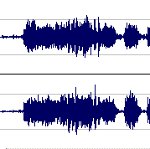


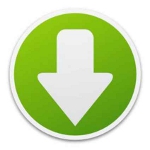




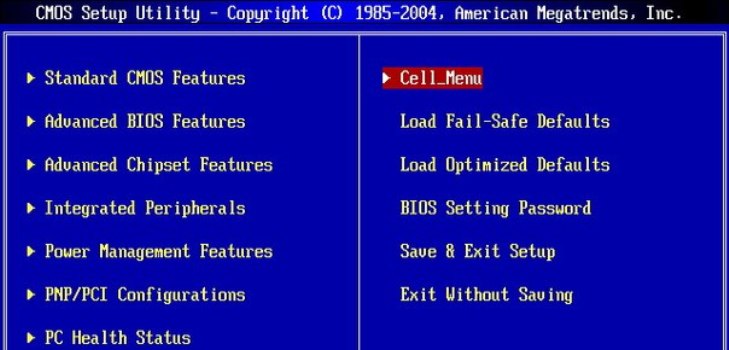
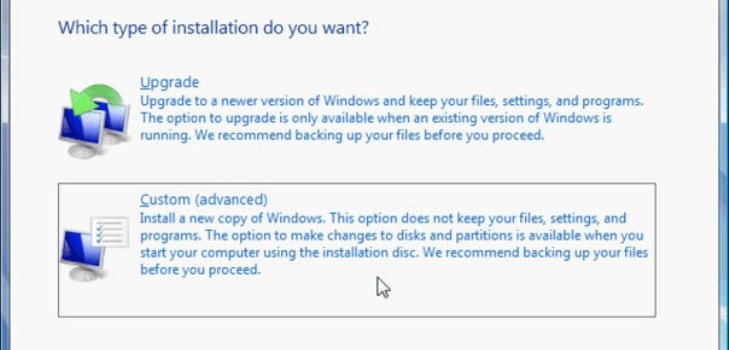



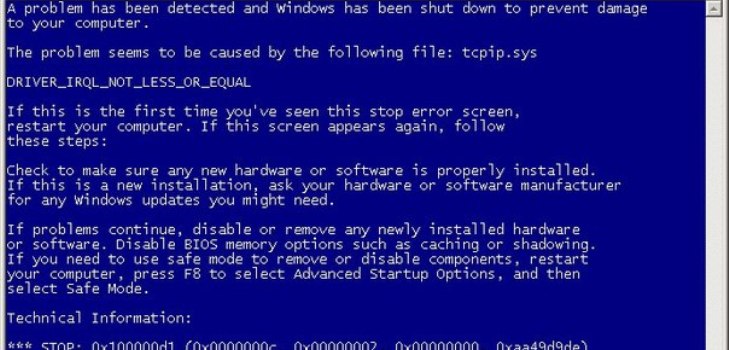










Долго жила на Сицилии и просто не представляю, как бы обошлась без скайпа и возможности общаться ежедневно с родственниками и подругами. По телефону сделать это очень дорого. А благодаря интернету — проблем нет, поговорить с кем хочешь и сколько желаешь.